Y como cada mes, aquí tienes un nuevo post para explicarte todas y cada una de las novedades que ha lanzado Office365 para sus usuarios. En esta ocasión vamos a hablarte de OneNote, Office365 ProPlus, OneDrive, SharePoint y mucho más. ¿Comenzamos?
OneNote
Una de las grandes prioridades del CEO de Microsoft, Satya Nadella, siempre ha sido la de aumentar la usabilidad de todos los productos de la compañía para personas con discapacidades tales como problemas de visión o de movilidad.
Ahora, los controles de navegación de OneNote se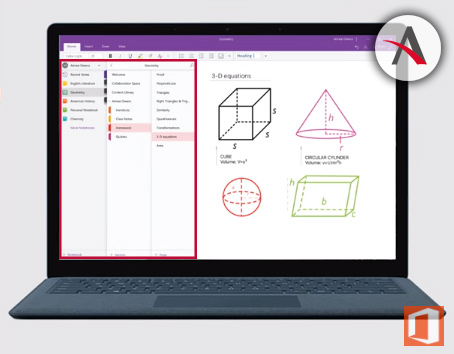 cambian al lado izquierdo de la aplicación lo que permite a los usuarios cambiar fácilmente entre sus diferentes notas. Además, también hay que destacar que Microsoft ha mejorado la facilidad de uso de la herramienta con tecnologías de asistencia como lectores de pantalla.
cambian al lado izquierdo de la aplicación lo que permite a los usuarios cambiar fácilmente entre sus diferentes notas. Además, también hay que destacar que Microsoft ha mejorado la facilidad de uso de la herramienta con tecnologías de asistencia como lectores de pantalla.
Además, el rediseño de OneNote está disponible en cualquier dispositivo y en casi todas partes. Y es que, el cliente de escritorio de OneNote para Windows continúa utilizando la misma interfaz que siempre y no está incluida en esta actualización. El rediseño de OneNote se desarrollará en las próximas semanas, así que ¡estate atento a la nueva apariencia!
Office 365 ProPlus
Microsoft anunció recientemente algunos cambios en Office 365 ProPlus: En primer lugar, un cambio de requisitos del sistema. Si eres un cliente con Office 365 Enterprise E1, Office 365 Business Essentials o planes similares para el gobierno, la educación y organizaciones sin ánimo de lucro, y te conectas a Office 365 con Office 2010, Office 2013 u Office 2016, te darás cuenta del cambio.
A partir de octubre de 2020, esto es, dentro de 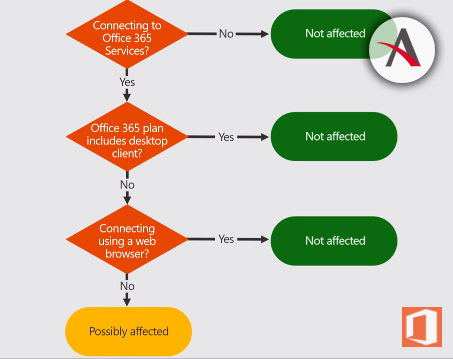 tres años, Office Perpetual u Office 365 ProPlus deberán conectarse a los servicios de Office 365 si no estás utilizando Office Online. Has de tener en cuenta que el soporte principal finaliza un mínimo de cinco años después de la liberación del producto.
tres años, Office Perpetual u Office 365 ProPlus deberán conectarse a los servicios de Office 365 si no estás utilizando Office Online. Has de tener en cuenta que el soporte principal finaliza un mínimo de cinco años después de la liberación del producto.
La segunda actualización está pensada para aquellos clientes que solicitan una mejor coordinación entre Office y Windows. Los nombres de los canales de actualización van a cambiar. Lo más importante es que el Current Channel se convierte en Montly Channel y el Deferred Channel cambia a Semi-annual Channel.
Junto con el cambio de nombre también se va a producir un cambio de frecuencia: de tres veces al año a dos veces al año, y el soporte de 12 a 18 meses, lo que da a los clientes más tiempo para planificar y probar.
OneDrive
Si utilizas múltiples dispositivos en tu día a día y te gustaría acceder a tu contenido, tanto si lo has descargado como si no, para tenerlo todo en un solo lugar, estás de enhorabuena.
Microsoft ha anunciado recientemente OneDrive Files On-Demand, que te permitirá ver y acceder a todos tus archivos y no sólo a los sincronizados con tu PC. Los que estén sin sincronizar aparecerán junto a los archivos sincronizados, en el Explorador de archivos. Si, por ejemplo, deseas un archivo sin sincronizar siempre disponible en tu PC, simplemente tendrás que hacer clic con el botón derecho de tu ratón en el archivo y seleccionar «Siempre disponible en este dispositivo». Lamentablemente, está opción todavía no está disponible y no lo estará hasta la actualización de Windows 10 Fall Creators.
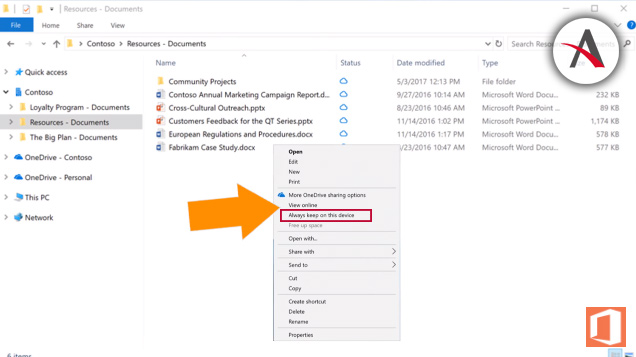
Además de Files On-Demand, Microsoft ha anunciado una nueva función que te ayudará a mantenerte productivo en tu dispositivo móvil cuando no tengas conexión a Internet, como en vuelos largos. Las carpetas sin conexión de OneDrive te permiten guardar carpetas en tu dispositivo móvil y posteriormente abrirlas cuando, de hecho, no tengas conexión. Así, los cambios realizados por otros usuarios en los archivos mientras estés sin conexión se actualizarán automáticamente cuando vuelvas a estar en línea.
Esta característica ya está disponible en dispositivos Android para los suscriptores personales y de inicio de Office 365 y las cuentas empresariales de OneDrive. Se espera que se expanda a iOS en los próximos meses.
SharePoint
Microsoft ha simplificado la forma de compartir archivos desde el Explorer de tu PC y desde el Finder de tu Mac. Además de poder elegir a aquellas personas con las que quieres compartir tus archivos (tres opciones: todo el mundo, personas de Microsoft o personas específicas -poniendo el correo-), ahora también puedes poner un límite de tiempo. Así, los archivos que selecciones solo estarán compartidos durante el tiempo que tu consideres oportuno.
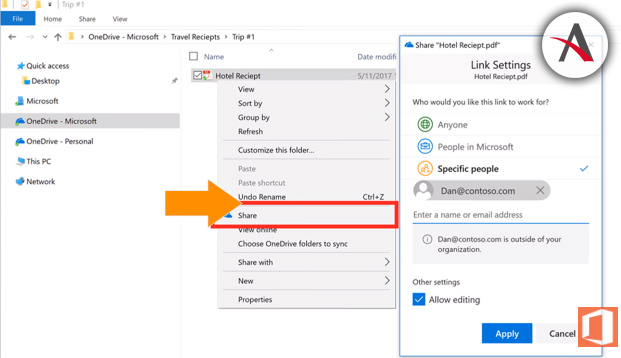
Otro de los aspectos más esperados de la actualización de SharePoint es el tema de las búsquedas. Ahora, al hacer clic en el cuadro Buscar en la home de SharePoint en Office 365 y gracias a la herramienta Microsoft Graph, las recomendaciones aparecen al instante. Verás archivos recientes, así como contenido relevante, sitios y noticias. Además, los resultados de búsqueda incluirán personas cuyas habilidades, intereses y proyectos sean importantes para tu búsqueda.
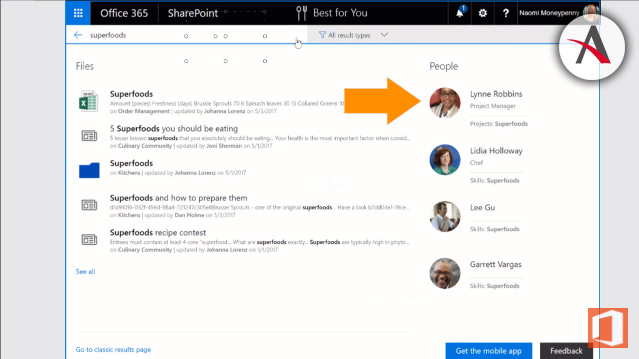
Yammer
También se ha anunciado la posibilidad de enriquecer SharePoint gracias a una mejora de Yammer. De hecho, a partir de ahora podemos fomentar las conversaciones relevantes de Yammer desde nuestro propio SharePoint.
Microsoft también está trabajando en la integración del contenido de SharePoint de forma más natural en Yammer.
Los nuevos conectores Office 365 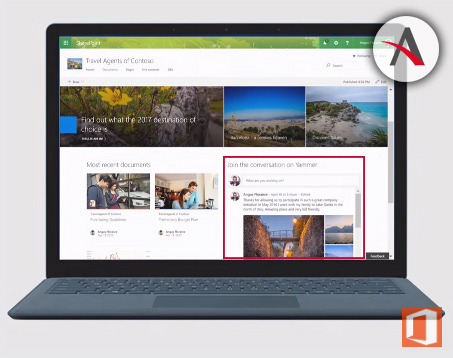 de Yammer ofrecen contenidos y actualizaciones relevantes de más de 90 aplicaciones y servicios populares de terceros directamente a las conversaciones actuales de la plataforma. Por ejemplo, puedes configurar un conector para entregar un resumen semanal de tus publicaciones o artículos en redes sociales sobre un hashtag o un término de búsqueda específico.
de Yammer ofrecen contenidos y actualizaciones relevantes de más de 90 aplicaciones y servicios populares de terceros directamente a las conversaciones actuales de la plataforma. Por ejemplo, puedes configurar un conector para entregar un resumen semanal de tus publicaciones o artículos en redes sociales sobre un hashtag o un término de búsqueda específico.
Cualquier persona en el grupo podrá agregar o eliminar un conector de Yammer, siempre y cuando el grupo esté conectado al servicio Grupos de Office 365. Simplemente tendrás que hacer clic en Agregar o quitar aplicaciones -en Acciones de grupo (a la derecha del feed de su grupo)- y, a continuación, seguir las instrucciones sobre cómo agregar el conector.
Fuente: Office 365
Si quieres ponerte en contacto con nosotros puedes usar este formulario o llamarnos al 902 500 358:

